Wenn du Sea of Thieves über Steam startest, musst du zunächst ein Xbox Live-Konto mit deinem Steam-Profil verknüpfen, bevor du spielen kannst. Unten wird erklärt, wie du dein Xbox Live-Konto verknüpfen oder wenn nötig wieder trennen kannst.
Hinweis: Dein Spielfortschritt ist mit deinem Xbox Live-Konto verknüpft. Wenn du also mit diesem Konto auf anderen Plattformen Fortschritt gemacht und Gegenstände verdient hast, werden sie auch auf Steam verfügbar sein. Solltest du allerdings die Verknüpfung zu diesem Konto trennen, stehen dir der Fortschritt sowie die Gegenstände des ursprünglichen Kontos nicht mehr zur Verfügung, bis du dieses Konto wieder verknüpft hast.
Voraussetzungen
Auch wenn du bereits über ein Microsoft-Konto verfügst, so muss es auch mit Xbox Live verknüpft sein. Klicke hier, um zu überprüfen, dass es das ist, oder um ein Xbox Live-Konto anzulegen, falls du noch keins hast.
Verknüpfen eines Xbox Live-Kontos mit Steam innerhalb des Spiels
Wenn du Sea of Thieves zum ersten Mal startest, gelangst du zum „Spiel starten“-Fenster. Wenn du versuchst, dieses Fenster zu überspringen, wird dir die Dialogbox „Bei Xbox Live anmelden“ angezeigt.
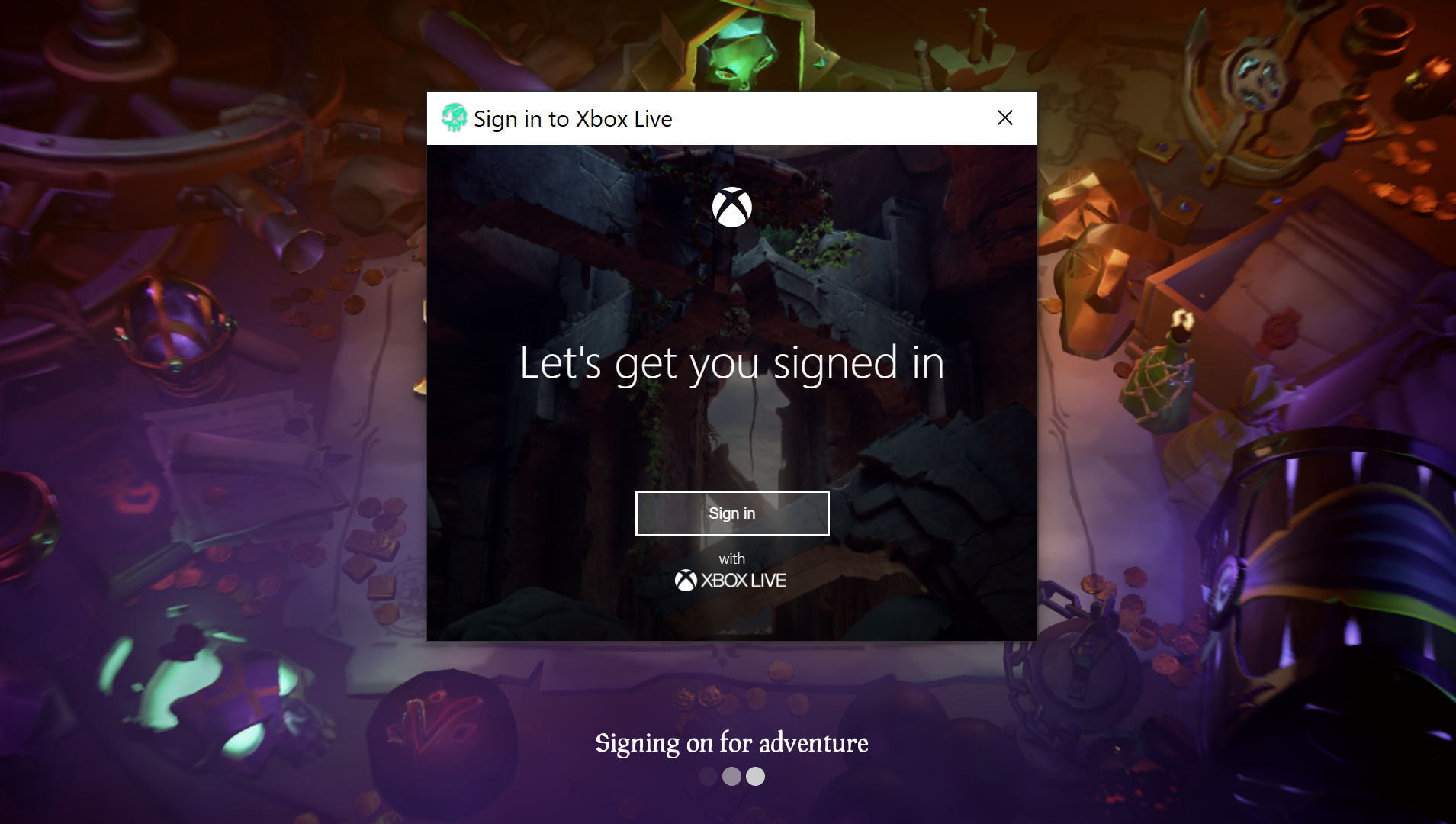
Sobald du auf „Anmelden“ geklickt hast, wirst du aufgefordert, deine Xbox Live-Kontodaten einzugeben. Nachdem du deine Anmeldedaten und dein Kennwort eingegeben hast, wird dir folgendes Fenster angezeigt.
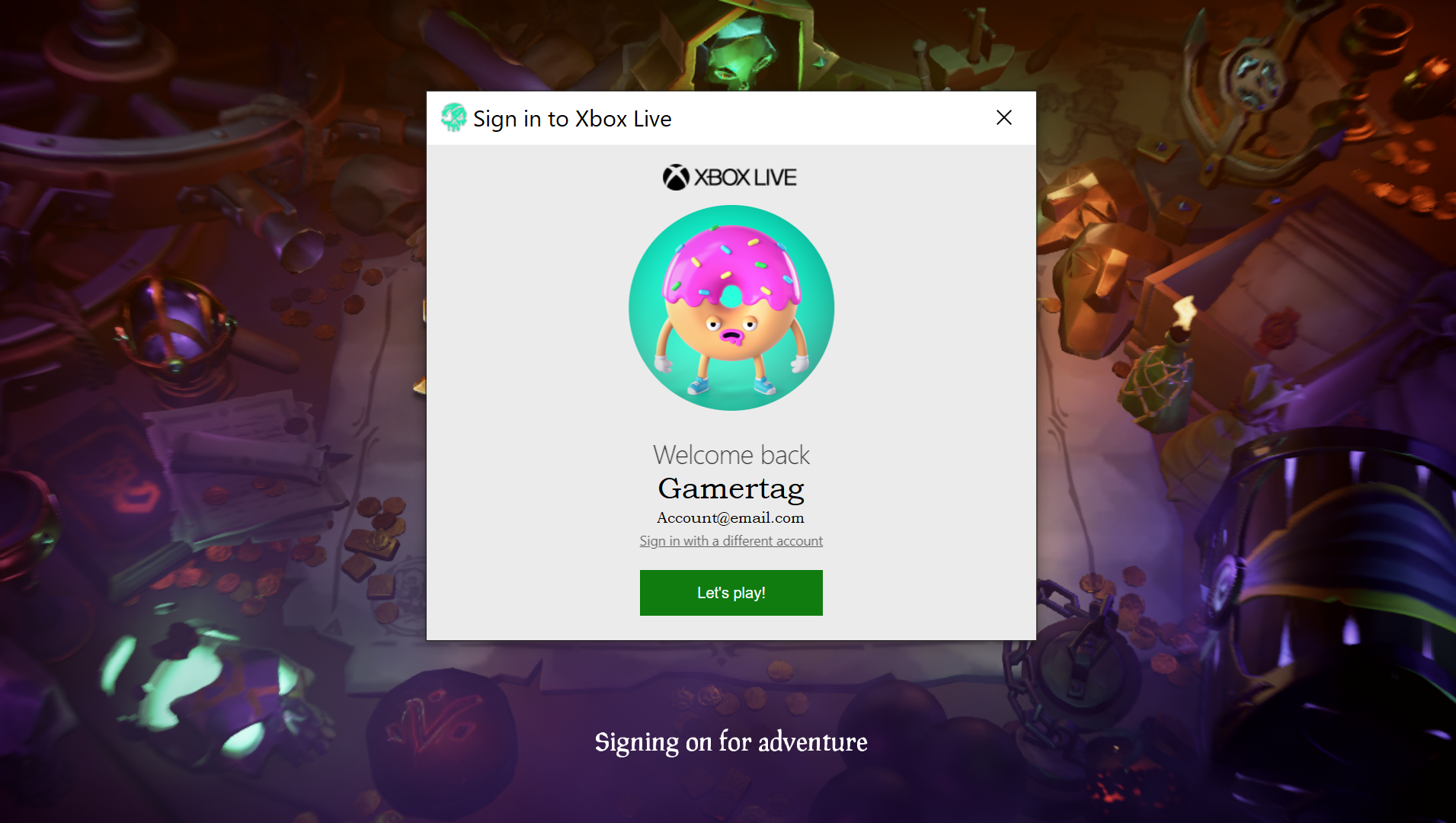
Durch Drücken auf „Jetzt spielen“ wird das Steam-Overlay geöffnet und es wird ein Browser-Fenster angezeigt, in dem du bestätigen sollst, dass diese Konten miteinander verknüpft werden sollen und dass du den Vorgang fortsetzen möchtest.
Durch Auswählen von „Ja, Konten verknüpfen“ wird bestätigt, dass du dein Xbox Live-Konto mit deinem Steam-Profil verbinden möchtest. Sollten die falschen Konten verknüpft sein, drücke Umschalttaste + Tabulatortaste, um das Steam-Overlay zu schließen. Klicke dann im Hauptmenü auf „Abmelden“ im unteren Bereich des Bildschirms oder drücke die X-Taste. Sobald du abgemeldet bist, gelangst du zurück zum „Spiel starten“-Fenster und kannst noch einmal von vorn beginnen.
Die Verknüpfung eines Xbox Live-Kontos trennen
Dieser Vorgang kann entweder über das „Spiel starten“-Fenster erfolgen oder über das Hauptmenü. Durch Klicken auf „Abmelden“ in diesen Fenstern (oder durch Drücken der X-Taste im Hauptmenü) wirst du gefragt, ob du dich von Xbox Live abmelden möchtest. Durch Klicken auf „Ja“ wird die Verknüpfung aufgehoben und du wirst zum „Spiel starten“-Fenster weitergeleitet, von dem aus du dich mit einem anderen Konto anmelden kannst.
Andere Möglichkeiten zur Verknüpfung deines Xbox Live-Kontos mit deinem Steam-Profil
Du kannst dein Xbox Live-Konto und dein Steam-Profil auch über die Xbox Spieleleiste oder die Xbox App verknüpfen. Folge dazu bitte dem Artikel Wie du deine Konten in sozialen Netzwerken mit Xbox verknüpfen kannst aus dem Xbox-Support-Artikel und scrolle nach unten zum Abschnitt „Xbox Game Bar, Game App oder auf Steam gekauftes Spiel verknüpfen“.
